Heeft u zich ooit afgevraagd hoe de tijd op een computer wordt opgeslagen? Of over tot welke problemen systeemtijdstoringen kunnen leiden? Als alle computers niet meer goed gaan werken, is het immers moeilijk voor te stellen waar dit toe zal leiden.
Enige tijd geleden maakte iedereen lawaai over bug 2000 - de overgang van computers naar het nieuwe millennium. Er zijn zelfs games gemaakt en films gemaakt over wat er kan gebeuren als er een storing optreedt en alle apparatuur kapot gaat. En dat allemaal omdat sommige fabrikanten dachten dat hun programma's niet zouden overleven tot het jaar 2000 en slechts twee cijfers voor dat jaar toewezen...
Maar wat voor soort fouten kunnen er optreden bij probleem 2000? En bedreigt dit ons in de toekomst?
Diverse horloges
Om te beginnen moet gezegd worden dat de computer dat heeft gedaan verschillende horloges. Er zijn hardwareversies (die altijd werken) en softwareversies (die alleen werken als de computer is ingeschakeld). Om ervoor te zorgen dat de hardwareklok ook werkt als de stroom is uitgeschakeld, is de computer voorzien van een kleine batterij (CMOS-batterij). Wanneer het computersysteem is ingeschakeld, haalt het dus de tijd uit deze klok, waarna het de tijd zelf kan tellen. Als u de systeemtijd wijzigt, wordt de hardwaretijd onmiddellijk aangepast. Houd er rekening mee dat de hardwareklok de lokale tijd opslaat, en niet GMT.
Trouwens, in een oude computer kan zo'n batterij leeg raken, en om vertraging van de klok te voorkomen, is het noodzakelijk om deze te vervangen.
Fout 2000
Waar komt fout 2000 vandaan? De DOS-ontwikkelaars hielden er alleen geen rekening mee dat het opslaan van een datum meer dan twee cijfers kan vergen. Daarom zou het systeem, toen het jaar 2000 aanbrak, ervan kunnen uitgaan dat het jaar 1900 was aangebroken, of, als optie, het jaar 1980, als het systeem daarvan afgaat.
Tot welke fouten heeft dit in werkelijkheid geleid? Nee, de technologie is niet gek geworden. Er waren geen atoomexplosies. Hier zijn enkele programma's boekhouding werkt echt niet meer correct, inclusief de eerste versies van . Alleen al door te proberen de resultaten voor 2000 te berekenen, begon het systeem ze voor 1900 te tellen en nullen te geven. In de meer geavanceerde versies was het mogelijk om het “jaar van het begin van de eeuw” in te stellen en zo nog steeds een verschoven werkinterval van 100 jaar te krijgen.
Persoonlijk kwam ik een probleem tegen met 2000. De versie van MikTeX die ik had, kon niet meer installeren. Voor een succesvolle installatie was het noodzakelijk om de tijd tijdelijk op 2000 in te stellen. Dus hoewel er niets geks gebeurde, kregen gebruikers te maken met enig ongemak. Maar toen werden computers niet zo actief gebruikt! Wat heeft de toekomst voor ons in petto?
Fout 2038
Maar dit probleem komt van Unix-achtige systemen. Aanvankelijk bevatten ze de tijd, gemeten in seconden, te rekenen vanaf 01/01/1700 - het jaar waarin de Gregoriaanse kalender werd aangenomen (zie opmerkingen, correctie daar). Hierbij wordt ook een teken in de variabele gebruikt, dus in werkelijkheid worden er slechts 31 bits gebruikt, waardoor de tijd eindigt op 03:14:07, dinsdag 19 januari 2038.
Wat zal er op dit moment gebeuren op een 32-bit Unix-systeem? De tijd zal negatief worden. De computer zal proberen het jaartal 1700 (of zelfs minder) in de hardwareklok te schrijven, het BIOS zal dit niet accepteren en zal 1900 of 1980 schrijven. Op de een of andere manier zal de tijd opnieuw in een lus terechtkomen, wat leidt tot een fout in programma's die verwacht dit niet.
En het gaat niet alleen om Unix-systemen. Veel programma's gebruiken deze manier van tijdsopslag ook. De datum van een bestand in een zip-archief wordt bijvoorbeeld op deze manier opgeslagen. Dus iedereen zal problemen hebben. Maar de ernst van de ramp is nog steeds moeilijk te voorspellen.
Fout 2100
En hier komt het neer op de hardwareklok van moderne computers. Kortom, ze berekenen nu dat het maximale jaar 2099 is. Dus ook als het besturingssysteem het begrijpt langere tijd, zal het BIOS zoiets als 1980 naar zijn klok schrijven.
Hackers hebben deze kwetsbaarheid overigens al gebruikt om Windows Vista te hacken. Vóór de installatie werd voorgesteld om de tijd in te stellen op eind 2099. In dit geval werd bij het optellen van 30 dagen (de periode waarin Vista kan worden gebruikt zonder activering) een vreemde datum verkregen, waardoor de timer werd uitgeschakeld.
Fout 10000
Het gebeurt. In programma's die 4 cijfers gebruiken om het jaar aan te geven. In totaal bijvoorbeeld huidige versies 1s. Ervan uitgaande dat ze over achtduizend jaar nog steeds in gebruik zullen zijn, zijn problemen onvermijdelijk naarmate de datum verstrijkt.
De systeemklok van Windows 8 bevindt zich in Meldingsgebieden bevindt zich aan de rechterkant van de taakbalk. IN normale modus zij demonstreren huidige tijd Als u de muiscursor er een paar seconden boven houdt, verschijnt er een tooltip op het scherm die de datum van vandaag aangeeft. Als u eenmaal op de systeemklok klikt (of tikt), wordt een dialoogvenster geopend waarin u dit kunt zien De huidige datum, kalender en wijzerplaat die de systeemtijd weergeven. Om de klok en kalender in te stellen, klikt u op het opschrift De datum- en tijdinstellingen wijzigen (WijzigingdatumEntijdinstellingen) onderaan dit venster (Fig. 2.5).
Rijst. 2.5. Venster voor het instellen van datum en tijd
Tabblad Datum en tijd ( DatumEntijd) Dialoogvenster Datum en tijd ( DatumEntijd) Hiermee kunt u de huidige datum en systeemtijd instellen. Om dit te doen, klikt u op de knop Datum en tijd wijzigen (WijzigingdatumEntijd) bovenaan dit venster. In het dialoogvenster dat op het scherm verschijnt De tijd en datum instellen (DatumEntijdinstellingen) Er wordt een kalender weergegeven waarin de huidige datum is gemarkeerd met een blauwachtige markering. Om een andere maand in deze kalender te selecteren, gebruikt u de zwarte pijlknoppen rechts en links van de huidige maand, of klikt u één keer op het jaartal om een lijst met maanden van januari tot december te zien. Als u nogmaals op het jaar klikt, verschijnt er een lijst met jaren op het scherm waaruit u het gewenste jaar kunt selecteren.
Om de tijd te wijzigen, raakt u het scherm aan (klik) in het veld onder de afbeelding van de systeemklok en voert u de gewenste waarde in met behulp van het toetsenbord.
Als u de tijdzone wilt wijzigen, klikt u op de knop Tijdzone wijzigen (Wijzigingtijdzone) onderaan het Datum- en tijdvenster ( DatumEntijd). Door het menu bovenaan het venster uit te vouwen, kunt u de gewenste tijdzone uit de lijst selecteren.
In Windows 8 kunt u de weergave van extra systeemklokken inschakelen die de huidige tijd in een andere regio of tijdzone weergeven: dit kan handig zijn als bijvoorbeeld een van uw familieleden of vrienden in een afgelegen gebied woont geografisch punt, en soms moet je erachter komen hoe laat het in zijn stad is zonder te hoeven rekenen. Als u extra klokken wilt inschakelen, gaat u in het venster Datum en tijd ( DatumEntijd) open het tabblad Extra uren (Aanvullendklokken) en vink het vakje aan Toon deze uren (Showditklok). Op het menu Selecteer uw tijdzone (Selecteertijdzone) u kunt de tijdzone voor de geselecteerde uren en in het veld opgeven Weergavenaam (Binnenkomenweergavenaam)— typ een willekeurige naam voor de klok: bijvoorbeeld de naam van de plaats waar de klok de tijd aangeeft, bijvoorbeeld "New York". Met Windows 8 kunt u twee exemplaren van extra klokken inschakelen: u kunt nog een klok toevoegen door het vakje aan te vinken Toon deze uren (Showditklok) onderaan het venster. Ze zijn op dezelfde manier geconfigureerd.
Als u een automatisch mechanisme wilt instellen voor het aanpassen van de systeemklok, gaat u naar het tabblad Internettijd van het dialoogvenster Datum en tijd ( DatumEntijd) en klik op de knop Instellingen veranderen (Wijziginginstellingen). Functie Synchronisatie met een internettijdserver (SynchroniserenmeteenInternettijdserver) Hiermee kunt u de Windows-systeemklok automatisch synchroniseren volgens de referentietijd die door gespecialiseerde internetservers naar het besturingssysteem wordt verzonden. De standaard aangeboden server is time.windows.com, maar de gebruiker kan het adres invoeren van elk ander knooppunt dat is geconfigureerd voor automatische synchronisatie systemisch Windows-klok 8.
Vanaf de tweede versie van DoudouLinux wordt het mogelijk om de datum en tijd of tijdzone te configureren. U vindt beide hulpprogramma's in de subcategorie "Systeem" tabbladen "Opties" sessies “Alle DoudouLinux”. Als u de DoudouLinux-opstart-cd gebruikt en persistentie is ingeschakeld, worden de instellingen opgeslagen en zullen ze in volgende sessies werken. Hetzelfde geldt voor een systeem waarop is geïnstalleerd HDD. Bovendien worden in het laatste geval, als de computer met internet is verbonden, de datum en tijd automatisch ingesteld dankzij tijdservers.
datum en tijd
Het hulpprogramma voor het instellen van de datum en tijd is heel eenvoudig: u kunt de uren, minuten en de datum van vandaag wijzigen. Instellingen worden met één druk op de knop opgeslagen Toepassen. Er is nog een optie, het UTC-selectievakje, die aandacht verdient. De computer slaat de tijd en datum op met behulp van een klok, die dankzij de batterijen blijft werken, zelfs nadat deze bijvoorbeeld is uitgeschakeld normaal horloge. U kunt deze klok instellen op lokale tijd of Greenwich Mean Time (UTC), dan is de tijd niet afhankelijk van uw locatie op aarde. Afhankelijk van deze parameter zal DoudouLinux de tijdzone-offset toevoegen aan UTC of niet. Dus als de systeemtijd enkele uren afwijkt van de uwe, probeer dan eerst deze instelling te wijzigen.
Datum en tijdMeestal zijn computers dat wel Windows-besturing® gebruik lokale tijd, A Unix-systemen, inclusief Linux, GMT-tijd. Als u opstart vanaf de DoudouLinux-cd op een computer met Windows geïnstalleerd® of DoudouLinux op de harde schijf van zo'n computer heeft geïnstalleerd (), kunt u het beste de lokale tijd gebruiken. Het voordeel van UTC is dat dit niet nodig is permanente instellingen, omdat De systeemklok is behoorlijk nauwkeurig. Integendeel, de lokale tijd moet worden gewijzigd bij het overschakelen naar zomertijd en wanneer u van de ene tijdzone naar de andere gaat.
Tijdzone
Als u de tijdzone wilt wijzigen, gebruikt u het hulpprogramma "Tijdzone". Dit kan ook helpen als de systeemtijd afwijkt van de lokale tijd, ongeacht de UTC-parameter. U kunt op de wereldkaart klikken of een tijdzone uit de lijst selecteren. De banden zijn gesorteerd per continent en benoemd naar grote steden. Als uw land klein is, klik dan op in de juiste plaats Kaarten kunnen moeilijk zijn omdat de kaartgrootte vast is en aangepast aan kleine monitoren.
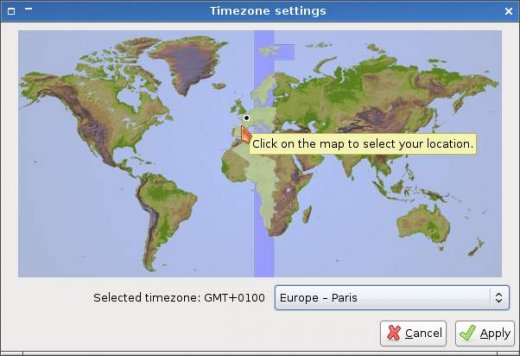 Tijdzone selectie
Tijdzone selectie
Automatische tijdinstelling (NTP)
Wanneer DoudouLinux op de harde schijf wordt geïnstalleerd, wordt deze geactiveerd speciale functie synchroniseer datum en tijd met internettijdservers (ook bekend als NTP-servers). Zolang u verbonden bent met het netwerk, hoeft u niets te doen. DoudouLinux zal proberen een verbinding tot stand te brengen met de tijdserver op internet. Bij het verbinden wordt de systeemtijd aangepast zonder vragen of meldingen. Als er geen netwerkverbinding is, gebeurt er niets.
Houd er rekening mee dat deze functie niet werkt op een cd, omdat als de tijdsinstellingen onjuist zijn, deze naar de computerklok worden overgebracht. Als gevolg hiervan zal elk ander systeem dat op de computer is geïnstalleerd, de verkeerde tijd weergeven.
Deze pagina heeft een onderhouder nodig
Het artikel garandeert niet de relevantie van de informatie. Help de Russischsprekende gemeenschap door pagina's als deze te steunen. Zie ArchWiki Vertaalteam
In het besturingssysteem wordt tijd (klok) gedefinieerd door vier concepten: tijdwaarde, tijdstandaard, tijdzone en, indien nodig, zomertijd (DST). In dit artikel wordt elk van deze uitgelegd en hoe u hun waarden kunt lezen/instellen.
Inhoud
Invoering
De hardwareklok is in uw computer ingebouwd, geeft informatie over het jaar, de maand, de dag, het uur, de minuut en de seconde en werkt zelfs als deze is uitgeschakeld. Ze kunnen de lokale (lokale) tijd of standaardtijd tellen UTC. Meer details op Wikipedia. In feite is de lokale tijd de tijd die uw gewone klok (bijvoorbeeld de favoriete klok van uw grootmoeder) aangeeft, en de UTC-tijd is, zonder in details te treden, voor alle bewoners hetzelfde. wereldbol, waarvan het referentiepunt de meridiaan van Greenwich is. In verband met de UTC-tijd kan uw lokale tijd enkele uren afwijken. Aangezien u de Russische versie van het artikel leest, is uw lokale tijd hoogstwaarschijnlijk langer van drie tot twaalf uur vergeleken met UTC.
Alle meest voorkomende systemen kunnen lokale of UTC-tijd gebruiken. Standaard gebruiken UNIX-achtige besturingssystemen (inclusief Mac OS) UTC, terwijl Windows lokale tijd gebruikt. Als er meerdere besturingssystemen op uw computer zijn geïnstalleerd, kunt u het beste UTC gebruiken om conflicten te voorkomen.
Op UNIX-achtige besturingssystemen kan de hardwareklok worden gecontroleerd en geconfigureerd met de opdracht hwclock.
Naast de hardwareklok heeft Linux ook een systeem(software)klok die onafhankelijk werkt. De systeemklok houdt de tijd en tijdzone bij en bepaalt of uw landinstelling (de landinstelling, zoals u zich herinnert, werd geconfigureerd tijdens de systeeminstallatie in het bestand /etc/locale.conf) zomertijd gebruikt. De /etc/rc.d/hwclock daemon levert het hwclock commando en stelt de systeemtijd in op de hardwareklok bij het opstarten besturingssysteem en omgekeerd, corrigeert hardware-tijd na voltooiing van zijn werk (tijdens de werking kan het besturingssysteem immers meer leren exacte tijd, bijvoorbeeld vanaf een NTP-server). Daarom moeten gebruikers de "hwclock"-daemon opnemen in de DAEMONS-array in /etc/rc.conf om dit automatisch te laten gebeuren. Als alternatief voor deze daemon gebruiken gebruikers vaak NTP om de tijd te synchroniseren met de zogenaamde. Internet-tijdservers.
Tijd normen
Alle meest voorkomende besturingssystemen kunnen lokale of UTC-tijd gebruiken. Standaard gebruiken UNIX-achtige besturingssystemen (inclusief Mac OS) UTC, terwijl Windows lokale tijd gebruikt. Als er meerdere besturingssystemen op uw computer zijn geïnstalleerd, kunt u het beste UTC gebruiken om conflicten te voorkomen. GNU/Linux schakelt alleen automatisch van en naar de zomertijd als u UTC gebruikt, ongeacht of het zomertijd is of wintertijd Nu. Als u lokale tijd gebruikt, zal GNU/Linux de overgang niet uitvoeren, ervan uitgaande dat u meerdere besturingssystemen heeft en een ander besturingssysteem dit voor u zal doen. Is dit niet het geval, dan zul je de klok handmatig moeten verzetten.
U kunt de timingstandaard instellen met behulp van opdrachtregel. Controleer eerst welke standaard u heeft gekozen bij het installeren van het systeem:
$ grep ^HARDWARECLOCK /etc/rc.conf
Als u ook Windows gebruikt, dan beste keuze zullen lokale tijd. Om de tijdstandaard naar lokale tijd te wijzigen, gebruikt u:
# hwclock --lokale tijd
Of stel de standaard in op UTC:
# hwclock --utc
Na deze handelingen zult u hoogstwaarschijnlijk uw hardware en systeemklok moeten bijwerken. Zie hieronder .
Tijdzone
Zorg ervoor dat je je tijdzone correct instelt in /etc/rc.conf, deze waarden worden niet alleen voor de klok gebruikt, maar ook voor andere programma's. Om de waarde te controleren, typt u:
$ grep ^TIMEZONE /etc/rc.conf
Je kunt bekijken volle lijst tijdzones in het bestand /usr/share/zoneinfo/ en selecteer een grote stad in dezelfde tijdzone als jij. Als je niet goed bent in aardrijkskunde, kun je altijd de Wikipedia-pagina bezoeken, die een volledige lijst met tijdzones biedt. Naast het opgeven van de dichtstbijzijnde stad, kunt u ook rechtstreeks de tijdzone selecteren. Voorbeeld:
TIMEZONE="Amerika/Chicago"
De geselecteerde tijdzone wordt na een herstart door het systeem opgepikt. Om de tijdzone onmiddellijk te wijzigen, moet u het juiste bestand koppelen of kopiëren naar /etc/localtime:
# cp /usr/share/zoneinfo/America/Chicago /etc/localtime
De tijd instellen
De hardwareklok kan worden ingesteld op de systeemklok. Bekijk welke tijd is ingesteld op uw hardwareklok:
$hwclock --toon
En de systeemklok:
Om de hardwareklok rechtstreeks in te stellen:
# hwclock --set --date "MM/DD/JJJJ uu:mm:ss"
Systeemklok instellen:
# datum MMDDuummJJJJ
De hardwareklok kan worden ingesteld op de systeemklok en omgekeerd:
# hwclock --systohc # hwclock --hctosys
Als er geen rc.conf-bestand is
Om de systeemtijd en UTC te vergelijken:
$timedectl-status
Om de systeemklok in te stellen:
# timedatectl ingestelde tijd "2012-10-30 18:17:16"
Wijzig uw zone en subzone:
# timedatectl set-tijdzonezone/subzone
Lijst met beschikbare zones:
$timedectl lijst-tijdzones
Voorbeeld van het instellen van zones:
# timedatectl set-tijdzone Europa/Moskou
Klokfout
Niets is perfect. Inclusief uren. De tijd op elke klok verschilt op zijn minst een beetje van de echte. Atoomklokken worden als een van de meest nauwkeurige beschouwd. Kwartsklokken die in computers worden gebruikt, zijn ook niet absoluut nauwkeurig, maar hebben een relatief constante fout.
Elke keer vóór het afsluiten vergelijkt de hwclock-daemon de hardware- en systeemtijd (de laatste wordt als het meest nauwkeurig beschouwd) en berekent de hardwarefout kwarts horloge in een dag. De berekende foutwaarde wordt naar het bestand /var/lib/hwclock/adjtime geschreven. Als hwclock langer dan een dag niet is gebruikt, berekent het voor de zekerheid een nieuwe foutwaarde.
Een speciaal script past de hardwareklok elk uur aan in overeenstemming met de berekende fout. Als je ziet dat je hardwareklok steeds onjuister wordt, dan is er hoogstwaarschijnlijk iets geschreven in /var/lib/hwclock/adjtime onjuiste waarde fouten.
Dit gebeurt als de tijd op de hardwareklok aanvankelijk verkeerd was ingesteld of als uw tijdstandaard (zie hierboven) niet dezelfde is als die van het andere besturingssysteem dat op de computer wordt gebruikt. Om dit op te lossen, verwijdert u /var/lib/hwclock/adjtime en past u de tijd op al uw klokken aan.
Opmerking: Als u uw computer altijd meer dan één keer per dag uitzet, zal de fout die is geregistreerd in /var/lib/hwclock/adjtime niet opnieuw worden gecontroleerd door hwclock . Een kristaloscillator is natuurlijk een betrouwbaar ding, maar de parameters ervan kunnen in de loop van de tijd veranderen (bijvoorbeeld CMOS-batterij ontladingen). Misschien moet u uw computer soms minder dan één keer per dag uitschakelen. Dan weet u zeker dat de foutwaarde waarmee het horloge wordt afgesteld de laatste is en dat het horloge het meest nauwkeurig is.
Systeemtijd berekend door de kernel vanaf middernacht op 1 januari 1970 volgens de UTC-standaard. De initiële waarde van de systeemklok wordt berekend op basis van de hardwareklokmetingen (na correctie van de fout en herberekening naar de lokale UTC-tijdzone) wanneer deze is ingeschakeld en loopt onafhankelijk van de hardwareklok. Linux-kernel houdt de systeemklok bij door timer-interrupts te tellen. Net als hardware-exemplaren zijn ze niet perfect nauwkeurig. Soms kan de systeemklok onnauwkeurig worden als de kernel interrupts reset. Maar de systeemklok kan nauwkeurig worden gemaakt met behulp van NTP. NTP past de interruptsnelheid en klokcycli per seconde aan om de drift van de systeemklok te verminderen. Deze waarden kunnen worden aangepast met behulp van de adjtimex-applicatie van AUR.
Opmerking: Als u NTP niet gebruikt, zal uw hardwareklok nauwkeuriger zijn dan de systeemklok. Dienovereenkomstig zal het beschreven correctiemechanisme alleen maar een extra fout introduceren en is het beter om dit uit te schakelen. Om dit te doen, kunt u de regel hwclock --systohc in het bestand ( /etc/rc.d/hwclock) van commentaar voorzien. Wanneer u de computer uitzet, zal het systeem de waarde van uw hardwareklok niet veranderen.
Tijdsynchronisatie
Time Synchronization Protocol (NTP) is een protocol voor het synchroniseren van computerklokken met behulp van pakketten via netwerken met variabele vertragingen bij de gegevenslevering. Hier zijn de implementaties van dit protocol:
- Network Time Protocol-daemon (Russisch) is Wikipedia:ru: een referentie-implementatie van het protocol, speciaal aanbevolen voor gebruik op tijdservers. Het past ook de interruptfrequentie en klokcycli per seconde aan om de drift van de systeemklok te verminderen, en zal de hardwareklok elke 11 minuten opnieuw synchroniseren.
- sntp- Dit
De volgende concepten houden verband met de tijd die in het systeem wordt gebruikt: tijdzones, wereldtijd (Greenwich Mean Time), systeemtijd, taaktijd. Elk systeem of elke partitie gebruikt systeemtijd. De systeemtijd wordt weergegeven met behulp van de systeemtijdwaarde.
Systeemtijd is een van de belangrijkste concepten. Er zijn echter nog andere concepten die een grote rol spelen bij timemanagement. Ze worden hieronder besproken:
Lokale systeemtijd (systeemtijd) Lokale systeemtijd wordt verkregen door bij de Greenwich-tijd het verschil met de Greenwich-tijd en het jaarverschil op te tellen dat is opgegeven in de systeemtijdzone. Systeemwaarde tijd van de dag bevat exact de lokale systeemtijd. De concepten systeemtijd en lokale systeemtijd zijn gelijkwaardig. Lokale tijd De lokale tijd van een taak wordt verkregen door aan de Greenwich-tijd de waarden toe te voegen van het verschil met Greenwich-tijd en het verschil in jaren gespecificeerd in de tijdzone van de taak. De lokale datum en tijd van de taak kunnen worden bekeken op de pagina Datum/tijd met de taakeigenschappen. Wereldtijd (UTC) Wereldtijd (Greenwich Mean Time) wordt gebruikt om de lokale systeemtijd en taaktijd te berekenen. De lokale systeemtijd wordt berekend door het verschil met Greenwich Mean Time en het verschil in jaren met de wereldtijd op te tellen. Greenwich Mean Time Difference Het verschil tussen Universal Time (UTC, Greenwich Mean Time) en lokale systeemtijd, uitgedrukt in uren en minuten. Negatieve betekenis komt overeen met een afwijking ten westen van Greenwich, en een positieve afwijking ten oosten van Greenwich. Jaarverschil Jaarverschil geeft aan hoeveel jaar het huidige jaar van de kalender die door het systeem wordt gebruikt voor een bepaalde tijdzone verschilt van de Gregoriaanse kalender. Seizoenstijd Seizoenstijd (DST) is het deel van het jaar waarin de lokale tijd voorloopt op de officiële standaardtijd voor een bepaalde regio. Seizoenstijdverschil Het seizoenstijdverschil is het aantal minuten waarmee de lokale tijd vooruit gaat bij het overschakelen naar zomertijd of achteruit bij het overschakelen naar wintertijd. Tijdzone De instellingen voor de tijdzone bepalen het verschil met Greenwich Mean Time en geven ook aan of seizoenstijd wordt toegepast. Elke logische partitie van het systeem kan zijn eigen tijdzone hebben.
Om het verband tussen deze concepten en systeemtijdwaarden te illustreren, bekijken we een voorbeeld van twee systemen die verschillende tijdzones gebruiken.
De figuur toont twee systemen in twee verschillende tijdzones. Systeem A bevindt zich in de centrale standaardtijdzone en systeem B bevindt zich in de standaardtijdzone van Beijing.
De systeemtijdwaarden voor deze systemen zijn als volgt:
| Systeem A | Systeem B | |
|---|---|---|
| Lokale systeemtijd | 10:00 | 20:00 |
| Lokale werktijd | 10:00 | 20:00 |
| Tijdzone | Midden-VS | Moskou |
| Verschil met Greenwich Time | -6:00 | +4:00 |
| GMT | 16:00 | 16:00 |






